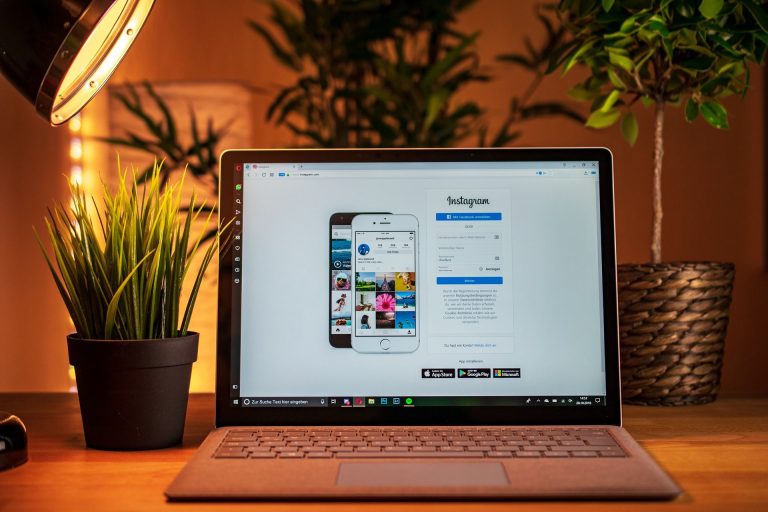Μιας και δεν είναι ακόμα δυνατό το ανέβασμα φωτογραφιών στο Instagram από τον υπολογιστή μέσω της επίσημης εφαρμογής που παρέχεται για τα Windows 10, θα χρειαστεί να ασχοληθούμε με έναν εναλλακτικό αλλά εφικτό τρόπο.
Μιας και η δουλειά μου βρίσκεται πίσω από μια οθόνη, γράφοντας άρθρα όπως αυτό που διαβάζεις τώρα, δε μπορώ κάθε φορά να συνδέω το κινητό στον υπολογιστή για να αντιγράφω όλες τις φωτογραφίες και στη συνέχεια να τις ανεβάζω από την εφαρμογή του κινητού. Θεωρώ πως σε τέτοια θέματα, ο υπολογιστής παραμένει ανώτερος καθώς σου γλιτώνει αρκετό χρόνο.
Μιας και το Instagram συνεχίζει να επικεντρώνεται στον mobile και tablet χώρο, ανανεώνοντας φυσικά και την εφαρμογή του στα Windows 10 αλλά και την web έκδοση του, υπάρχει ένας εύκολος εναλλακτικός τρόπος που μπορούμε να χρησιμοποιήσουμε για να ανεβάζουμε φωτογραφίες στον Instagram λογαριασμό μας από τον υπολογιστή.
Ανέβασμα φωτογραφιών στο Instagram από τον υπολογιστή μέσω του Vivaldi Browser
Για όσους δεν το γνωρίζουν, ο Vivaldi είναι ένας web browser (πρόγραμμα περιήγησης) που βασίζεται στο Chromium project, δηλαδή είναι γραμμένος πάνω στον ίδιο κώδικα με τον οποίο έχει γραφτεί ο Google Chrome, ο Microsoft Edge, ο Opera και αρκετοί άλλοι, αλλά διαχωρίζει χάρη στα μοναδικά χαρακτηριστικά που παρέχει στους χρήστες του.
Μια από τις εκατοντάδες δυνατότητες του Vivaldi είναι μορφοποίηση του Panel στα αριστερά. Το συγκεκριμένο Panel σου επιτρέπει να βλέπεις το ιστορικό, τα αρχεία που κατέβασες, τους σελιδοδείκτες που έχεις αποθηκεύσει, τις σημειώσεις που έχεις γράψει, τα emails από διαφορετικούς λογαριασμούς, τις επαφές σου και το ημερολόγιο σου. Επιπλέον, κάνοντας κλικ στο + εικονίδιο σου δίνεται η δυνατότητα να προσθέσεις εκεί όσες ιστοσελίδες προτιμάς.
Διάβασε επίσης: Πως να κάνεις το Instagram μαύρο (Dark Mode) σε Android και iOS
Όταν έχεις μια ιστοσελίδα στο Panel του Vivaldi, τότε όταν την ανοίγεις, ανοίγει με την mobile έκδοση της, κάτι που σημαίνει πως εμφανίζεται και το + εικονίδιο στο Instagram για να ανεβάζεις, να επεξεργάζεσαι, να προσθέτεις φίλτρα, περιγραφή και hashtags απευθείας από τον υπολογιστή σου και χωρίς να αλλάξεις σελίδα ή browser.
Κατέβασμα και εγκατάσταση του Vivaldi
Μπορείς είτε να παρακολουθήσεις το βίντεο παραπάνω για πιο αναλυτικές οδηγίες, είτε τα βήματα που παρέχω παρακάτω στο κείμενο.
Ανέβασμα φωτογραφιών στο Instagram από τον υπολογιστή μέσω του Vivaldi:
Κατέβασε τον Vivaldi browser
Το πρώτο πράγμα που θα χρειαστεί να κάνεις είναι να κατεβάσεις τον Vivaldi browser στον υπολογιστή σου. Ο Vivaldi είναι διαθέσιμος για Windows, Mac, Linux και Android.
Εγκατέστησε τον στον υπολογιστή σου
Μόλις κατεβάσεις το .exe εκτελέσιμο αρχείο, απλά κάνε διπλό κλικ και ακολούθησε τις οδηγίες που σου παρέχονται για να το εγκαταστήσεις.
Κάνε σύνδεση στο Instagram
Μπες στο Instagram.com και κάνε σύνδεση με τον λογαριασμό σου για να προχωρήσεις στο επόμενο βήμα.
Πρόσθεσε το Instagram στο Panel
Κάνε κλικ στο + εικονίδιο που βρίσκεται στο αριστερό panel του Vivaldi την ώρα που βρίσκεσαι μέσα στο Instagram για να το προσθέσεις στο πλάι.
Ανέβασμα φωτογραφιών στο Instagram
Κάνε κλικ στο + εικονίδιο του Instagram και ανέβασε όσες φωτογραφίες και βίντεο επιθυμείς.
Ανέβασμα φωτογραφιών στο Instagram από τον υπολογιστή μέσω του BlueStacks
Ένας άλλος εφικτός τρόπος είναι μέσω του BlueStacks, ένα δωρεάν πρόγραμμα για τα Windows το οποίο σου επιτρέπει να εγκαταστήσεις το Android λειτουργικό σύστημα ως εικονικό και να το τρέχεις κάθε φορά μέσω του BlueStacks. Με αυτόν τον τρόπο, θα έχεις πρόσβαση σε όλες τις εφαρμογές του Google Play Store και όχι μόνο στις mobile εκδόσεις των ιστοσελίδων, όπως συμβαίνει με το Vivaldi.
Παρόλα αυτά, πρέπει να ‘χεις κατά νου πως το BlueStacks είναι ένα αρκετά απαιτητικό πρόγραμμα το οποίο απαιτεί αρκετούς πόρους από τον υπολογιστή για να τρέξει σωστά, και έτσι ίσως δεις σκαλώματα ή καθυστέρηση στον χρόνο φόρτωσης των εφαρμογών αν δεν έχεις έναν δυνατό υπολογιστή. Βέβαια, ακόμα και αν έχεις ένα απλό laptop, με λίγες αλλαγές στις ρυθμίσεις του BlueStacks θα το φέρεις στα μέτρα σου, αν και ο Vivaldi είναι μια γρηγορότερη και ιδανικότερη λύση για όσους ενδιαφέρονται να ανεβάζουν απλά φωτογραφίες στον Instagram λογαριασμό τους.
Στο παραπάνω βίντεο θα βρεις αναλυτικά όλα τα βήματα για το ανέβασμα φωτογραφιών στο Instagram από τον υπολογιστή. Στο βίντεο καλύπτω βήμα προς βήμα:
- Πως να κατεβάσεις το BlueStacks
- Πως να το εγκαταστήσεις στα Windows 10
- Πως να το ρυθμίσεις σωστά
- Πως να το χρησιμοποιείς και να εγκαθιστάς εφαρμογές
Στην περίπτωση που έχεις απορίες ή προβληματισμούς σχετικά με το BlueStacks, μπορείς είτε να αφήσεις το σχόλιο σου στο βίντεο στο YouTube, είτε στο τέλος του άρθρου.
Ο Opera browser παρέχει επίσης την δυνατότητα να έχεις το Instagram στο αριστερό πλαϊνό μενού του περιηγητή, αλλά δεν παρέχεται ακόμα η δυνατότητα στους χρήστες για να ανεβάζουν φωτογραφίες στο κοινωνικό δίκτυο. Ως και αυτή την στιγμή που γράφεται το άρθρο, ο πιο εύκολος, γρήγορος και εντελώς δωρεάν τρόπος είναι μέσω του Vivaldi.
Αν αντιμετωπίσεις κάποιο πρόβλημα ή έχεις κάποια απορία, μπορείς να αφήσεις το σχόλιο σου στο τέλος του άρθρου και θα χαρώ να σου απαντήσω. Μπορείς επίσης να προτείνεις άλλους εναλλακτικούς τρόπους για το ανέβασμα φωτογραφιών στο Instagram από τον υπολογιστή που δεν έχουν αναφερθεί στο άρθρο.